ઉદાહરણ તરીકે, અમે ડિરેક્ટરીમાં છીએ "કર્મચારીઓ" . જો કર્મચારીઓને ક્ષેત્ર દ્વારા જૂથબદ્ધ કરવામાં આવે છે "શાખા" , ![]() જૂથબંધી રદ કરો .
જૂથબંધી રદ કરો .
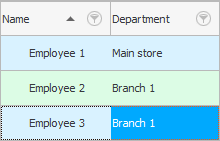
કૉલમ "પૂરું નામ" પ્રથમ સ્થાને છે. પરંતુ, જો તમે માઉસ વડે શીર્ષક પકડો છો, તો તમે તેને અન્ય કોઈપણ જગ્યાએ ખસેડી શકો છો, ઉદાહરણ તરીકે, ક્ષેત્ર પછી કોષ્ટકના અંત સુધી. "શાખા" .
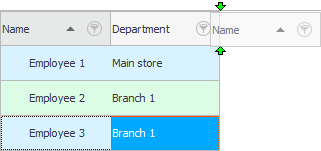
જ્યારે લીલા તીરો તમને બરાબર તે સ્થાન બતાવે છે જ્યાં કૉલમ ઉભો હોવો જોઈએ ત્યારે તમારે ખસેડાયેલ કૉલમ છોડવાની જરૂર છે.
![]() પણ બિનજરૂરી
પણ બિનજરૂરી ![]() કૉલમ છુપાવી શકાય છે , અને જરૂરી છે કે જે અસ્થાયી રૂપે છુપાયેલા હતા તે પ્રદર્શિત કરી શકાય છે.
કૉલમ છુપાવી શકાય છે , અને જરૂરી છે કે જે અસ્થાયી રૂપે છુપાયેલા હતા તે પ્રદર્શિત કરી શકાય છે.
ચાલો વધુ સ્પષ્ટતા માટે ત્રીજી કોલમ પ્રદર્શિત કરીએ "વિશેષતા" .
અને હવે ચાલો એ હકીકતનો પ્રયાસ કરીએ કે સ્તંભને માત્ર બાજુમાં જ નહીં, પણ બીજા સ્તર પર પણ ખસેડી શકાય છે. ક્ષેત્ર પકડો "પૂરું નામ" અને તેને થોડી નીચેની તરફ ખેંચો જેથી લીલા તીર આપણને બતાવે કે આ ક્ષેત્ર 'બીજો માળ' હશે.
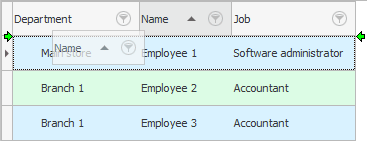
હવે એક લીટી બે સ્તરોમાં પ્રદર્શિત થાય છે. કોષ્ટકમાં ઘણા બધા ક્ષેત્રો હોય તેવા કિસ્સામાં આ ખૂબ અનુકૂળ છે, અને તે જ સમયે તમે તેમાંથી કેટલાકને છુપાવી શકતા નથી, કારણ કે તમે તે બધાનો સક્રિયપણે ઉપયોગ કરો છો. અથવા તમારી પાસે મોનિટરનો એક નાનો કર્ણ છે, પરંતુ તમે ઘણી બધી માહિતી જોવા માંગો છો.
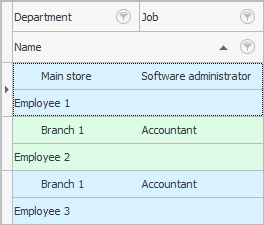
![]() નાની સ્ક્રીન પર વધુ કૉલમ ફિટ કરવાનો બીજો સરળ રસ્તો કૉલમની પહોળાઈ બદલવાનો છે .
નાની સ્ક્રીન પર વધુ કૉલમ ફિટ કરવાનો બીજો સરળ રસ્તો કૉલમની પહોળાઈ બદલવાનો છે .
![]() સ્તંભો પોતાને ટેબલની પહોળાઈ સુધી ખેંચી શકે છે.
સ્તંભો પોતાને ટેબલની પહોળાઈ સુધી ખેંચી શકે છે.
![]() તમે સૌથી મહત્વપૂર્ણ કૉલમ્સને કેવી રીતે સ્થિર કરી શકો છો તે જાણો જેથી કરીને અન્ય બધા સ્ક્રોલ કરવાનું ચાલુ રાખે.
તમે સૌથી મહત્વપૂર્ણ કૉલમ્સને કેવી રીતે સ્થિર કરી શકો છો તે જાણો જેથી કરીને અન્ય બધા સ્ક્રોલ કરવાનું ચાલુ રાખે.
અન્ય મદદરૂપ વિષયો માટે નીચે જુઓ:
![]()
યુનિવર્સલ એકાઉન્ટિંગ સિસ્ટમ
2010 - 2024